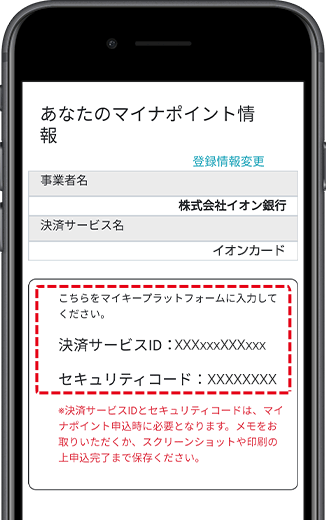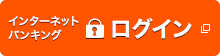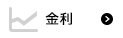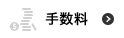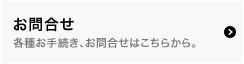「決済サービスID」と「セキュリティコード」に関するお手続き
はじめてお手続きされる方
お手続き方法は下記STEP1以降をご確認ください。
2022年6月29日(水)以前にクレジット・JCBデビットでマイナポイントにお申込みされた方
決済サービスID・セキュリティコードをすでに取得されている方は下記ボタンよりご確認いただけます。
※ 「イオン銀行マイナポイント管理画面」にログインする際は、マイナポイント登録時のカード番号を入力する必要があります。再発行などによりカード番号が変わっておりログインができず、セキュリティーコードが確認できない場合は、公金受取口座登録・健康保険証としての利用申込によるマイナポイントはクレジット・JCBデビットでお申込みいただけません。WAONなど別の決済サービスで申込ください。
マイナポイント申込・進呈状況
(イオン銀行マイナポイント管理画面)
「決済サービスID」と「セキュリティコード」の取得方法
「イオン銀行マイナポイント管理ページ」でのお手続きです。
マイナポイントのお申込みに必要な「決済サービスID」、「セキュリティコード」を発行します。
-
 マイナポイントのお申込みにあたっての確認事項のページへ遷移
マイナポイントのお申込みにあたっての確認事項のページへ遷移「クレジット・デビットの登録を希望される方はこちら」のボタンを選択し、マイナポイントのお申込みにあたっての確認事項のページへ進んでください。

-
 イオン銀行マイナポイント管理ページへ遷移
イオン銀行マイナポイント管理ページへ遷移ご注意事項と特約を確認し、問題なければチェックボックスにチェックを入れて、イオン銀行マイナポイント管理ページへ進んでください。
※ イオン銀行マイナポイント管理ページをご利用いただくために以下の環境を推奨しております。
- Windows 10
-
- Microsoft Edge
- Google Chrome(最新版)
- MacOS
-
- Safari(最新版)
- Android
-
- Google Chrome(最新版)
- iOS
-
- Safari(最新版)
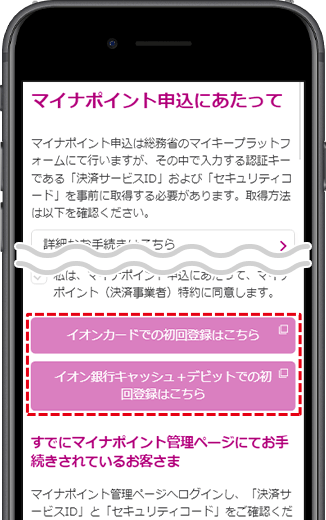
-
 初回登録をする
初回登録をする登録できるカードは電子マネーWAONの付帯しているイオンカードやイオン銀行キャッシュ+デビットです。
お手持ちのカード情報やお客さまの情報を入力してください。

- ※ ここで登録する「電話番号」に、SMS(ショートメッセージサービス)で次の画面で入力するワンタイムパスワードをお伝えさせていただきます。SMSが受信できる電話番号を入力ください。
-
 ワンタイムパスワードを入力
ワンタイムパスワードを入力SMSに送信された数字6桁のワンタイムパスワードを入力し、「認証」を選択してください。
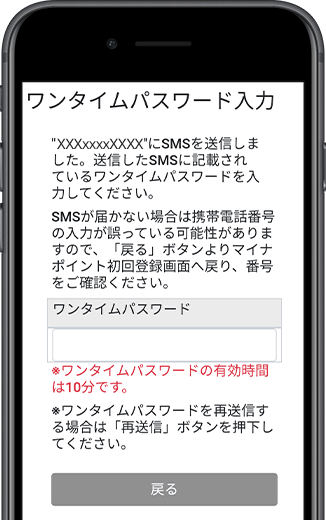
-
 パスワードを設定
パスワードを設定パスワード(半角英数で8文字以上、アルファベットと数字は必ず使用してください。)を入力し、「設定」を選択してください。
本パスワードは、「決済サービスID」、「セキュリティコード」やマイナポイント付与状況を確認する際に必要となります。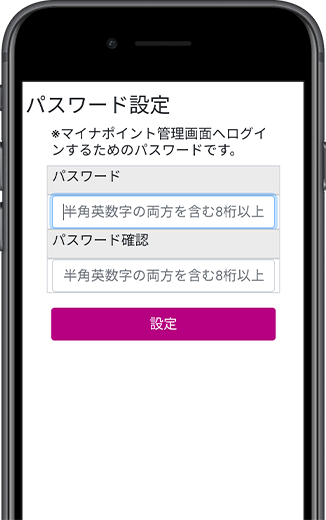
-
 「決済サービスID」、「セキュリティコード」の発行完了
「決済サービスID」、「セキュリティコード」の発行完了マイナポイント申込の際に使用する「決済サービスID」と「セキュリティコード」が表示されますので、スクリーンショットやメモをお取りください。
また、発行された「決済サービスID」と「セキュリティコード」は、マイナポイント申込完了まではイオン銀行マイナポイント管理ページでご確認をいただけます。